Win11隱藏功能開源命令行工具 ViveTool 使用指南
想要解鎖微軟 Win11 隱藏或者尚未完全推廣的新功能 / 新特性嗎?開源命令行工具 ViveTool 你需要了解下。通過這款工具,你不僅可以啟用新的 API,而且還能解鎖一些微軟尚未公開,或者是已經公開但是并未全面開放測試的功能。
其中一個典型例子就是文件管理器的標簽頁功能,微軟在上線初期僅面向少量 Dev 頻道的 Windows Insider 項目成員開放,但是通過這款工具普通 Dev 頻道用戶也可以解鎖該功能。
而且伴隨著解鎖的隱藏功能越來越多,ViveTool 工具的用戶規模正在快速膨脹中。我們也希望借此時機,向新老讀者介紹下這款開源工具,希望對你們的日常 Win11 使用提供一些幫助。
Windows Feature Store 是什么?
我們同樣以文件管理器的標簽頁功能為例,從微軟第一次功能投放到 Windows 11 22H2 功能更新中正式上線,其中經歷了很長一段測試時間。
首先微軟會將文件管理器的標簽頁功能添加到 Windows 代碼庫中,然后通過更新渠道、服務器端的 A / B 測試等幾個因素進入到 Windows Insider 的渠道中,經項目成員測試之后才正式上線。
而其中大多數實驗性功能都是通過名為 Windows Feature Store 的核心系統組件來控制的。該核心組件在微軟內部稱之為“Velocity”,在 Win10、Win11 系統上控制著服務器端 A / B 等功能測試進度。
而這個核心組件又屬于 Windows Notification Facility (WNF) 核心組件,后者用于調度包括內核組件、系統服務和用戶空間應用程序在內的系統進程。
構建各種功能的模塊化基礎設施,本質上是設計一個可控的推出模式的方式。例如,Windows Insider Program 被用來向早期的更新提供正在進行中的功能,這些功能后來被逐步打上補丁,一旦達到穩定的里程碑,隨后為每個用戶啟用。如果一個特定的功能包含一個災難性的錯誤或有一個安全漏洞,它可以被內核無縫禁用。
微軟出于安全方面的考慮,Windows Feature Store 默認情況下被 Windows 內核嚴密保護,普通用戶無法使用傳統的二進制補丁技術來強行啟用這些功能。
我們可以繞過服務器端的 A / B 測試嗎?
無論是 Win11 預覽版還是穩定版,微軟都在該版本中提供了大量的“功能”,有些已經提供給用戶,有些則是通過“注釋”的方式讓其處于休眠狀態。
遠程協調的 A / B 測試(也稱為分割測試)可以確保持續改進,并在多種配置中快速反饋循環。Windows Feature Store 通過切換狀態來保障隨機化的實驗過程。
幸運的是開發人員發現可以對存儲在 Windows Feature Store 中的數據進行操作。這些才華橫溢的開發者通過逆向開發,發現了 Windows 系統中的內部功能控制 API。
通過訪問 Windows Feature Store,就可以讓你的電腦繞過服務器 A / B 測試。目前這方面的應用主要有 Rafael Rivera 的 Mach2,以及 Lucas(又名 thebookisclosed)的 ViVeTool 等應用程序。本文重點介紹 ViVeTool 工具,感興趣的 我們網友可以點擊上述鏈接進行了解。
在某些情況下,你也許可以修改注冊表:HKEY_LOCAL_MACHINE\SYSTEM\CurrentControlSet\Control\FeatureManagement\Overrides\ 來改變 Windows Feature Store 的變量。不過小編推薦 我們網友還是選擇上述工具比較好,避免出現不可預見的情況。
Feature ID 以及注意事項
在正式介紹 ViveTool 工具之前,我們還需要了解一個 Feature ID 的概念。Windows Feature Store 中的每項功能都有一個獨立的 Feature ID 編號,比如 26008830 對應的是平板電腦優化的任務欄。每個 Feature ID 有三種狀態。
- 默認狀態(0):這是某一特定功能的正常行為。
- 禁用(1):這將完全禁用該功能。
- 啟用(2):這將強行啟用該功能。
Mach2 的開發者為每個 Insider 預覽版維護了一個 Feature ID 的列表。Repo 還包含了不同版本之間的變化,這對于識別新的隱藏功能很有用。你也可以使用 ViVeTool 的圖形分叉(ViVeTool GUI)來搜索任意 Windows 版本的可用 Feature ID。
需要注意的是,修改 Feature ID 可能會導致系統不穩定 / 崩潰,甚至可能會破壞核心操作系統模塊導致 Windows 系統完全無法使用。在啟用某些 Feature ID 之后可能導致無法恢復的永久性改變。因此請 我們網友在決定修改之前,請妥善保護好你的資料,相關風險請自行承擔。
由于 Windows Update 和 Windows Feature Store 直接關聯,因此某些改變可能會導致你的設備處于不支持的狀態。因此在確認執行 ViveTool 操作之前請做好備份,也不要在生產力設備上使用。
以下是一些主流的 Windows 功能和對應的 Feature ID:
如何通過 ViveTool 工具強制啟用 Win10 / Win11 隱藏功能呢?
ViveTool 是一款開源的 CLI 工具,由名為 ViVe 的 C# 軟件庫提供。如果你想在 Win11 設備上解鎖隱藏功能,那么請按照以下步驟進行:
1. 從 Github 官網下載 ViveTool 工具
2. 解壓到任意位置
3. 打開解壓縮的文件夾,會看到 4 個文件
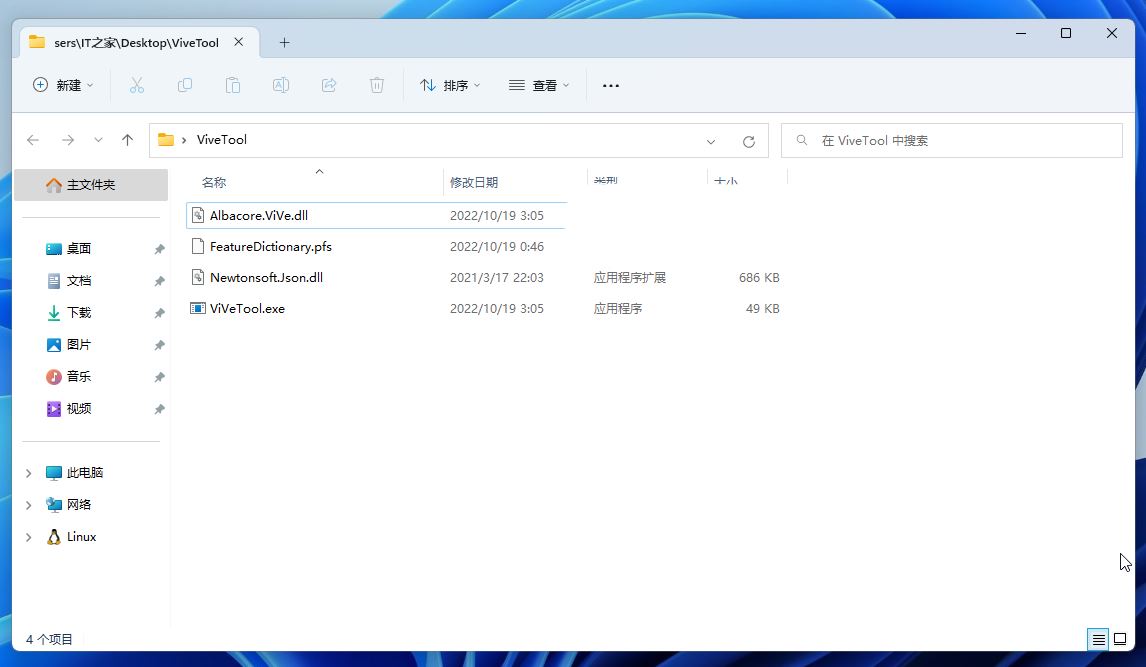
4. 在文件夾頁面空白區域,按住 Shift 按鈕右鍵
5. 在菜單中選擇“在此處打開命令行模式”或者選擇“在此處打開 PowerShell 窗口”
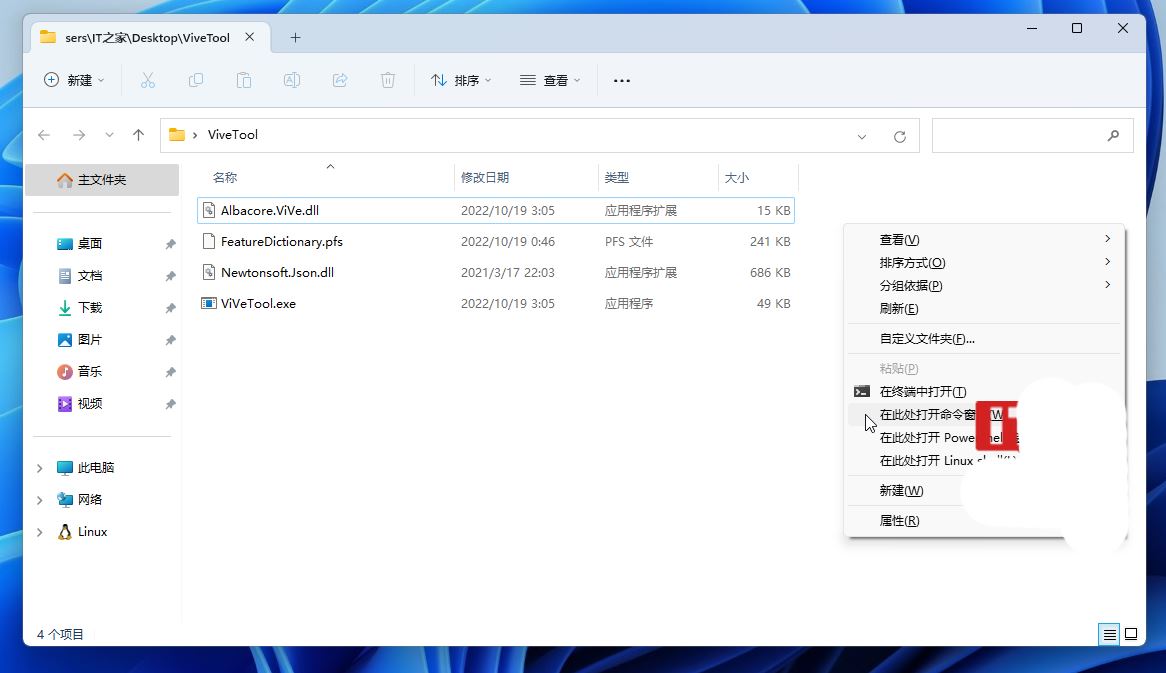
6. 找到你想要啟用某項隱藏功能的 Feature ID
7. 然后輸入 vivetool /enable/ id:xxx(此處修改為 Feature ID) 命令,例如“vivetool /enable /id:39263329 /variant:1”命令,就是短按鈕,帶有放大鏡和 "搜索" 字樣。
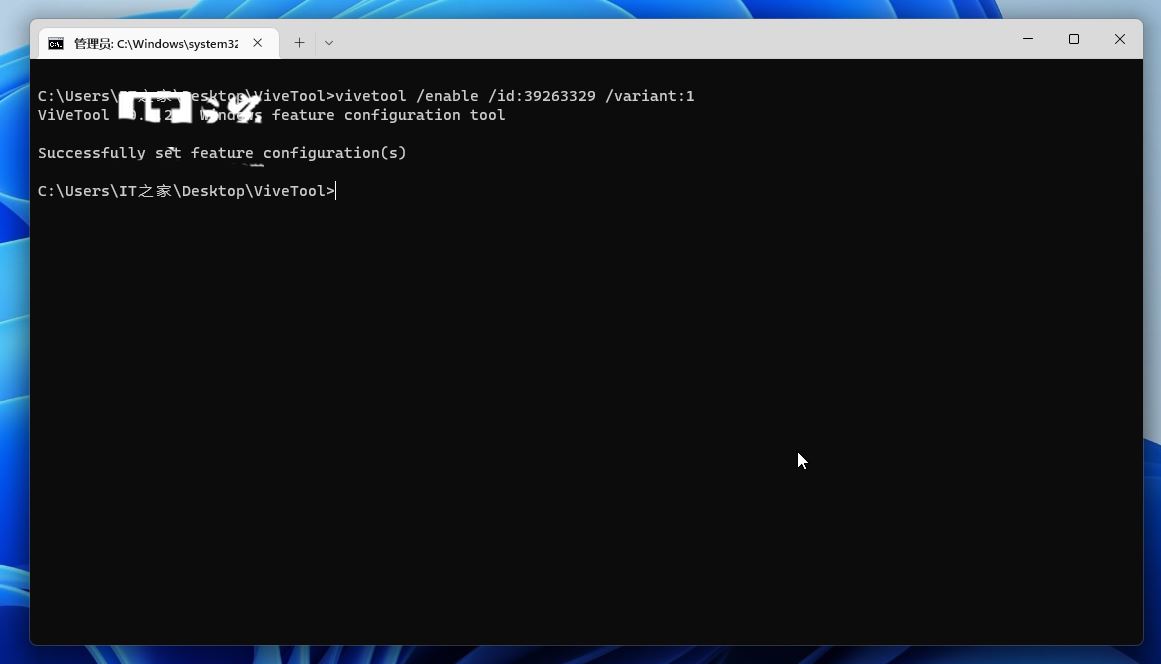
8. 如果啟用成功,應該會返回“Successfully set feature configuration”的提示。
9. 關閉命令行窗口,重啟系統,這些改動設置應該就會生效。
如果你想要恢復過來,只需要將命令行中的“/enable”修改為“/disable”就可以了。
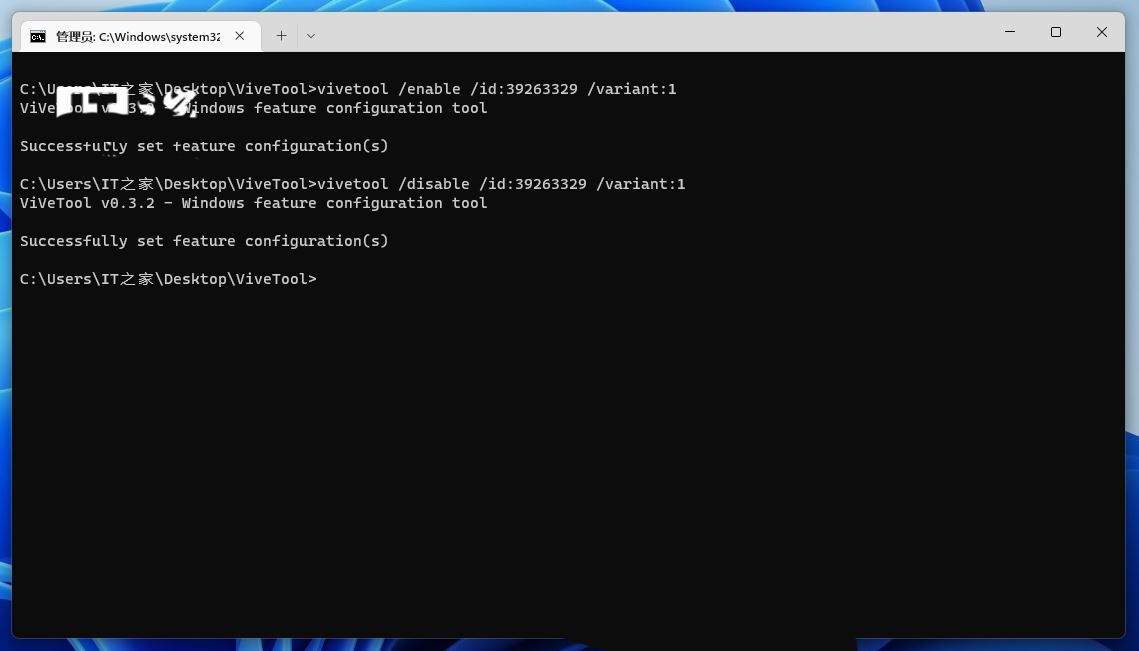
除了上述常規操作之外,ViVeTool 還支持添加其它功能選項,其中包括:
/enable 啟用一個功能。你將需要一個 Feature ID 來啟用一個特定的功能。
/disable 停用一個功能
/query 列出所有現有的功能配置。你可以檢查 Windows Feature Store 中所有 Feature ID 以及狀態(包括已啟用、已禁用或默認),ID 的優先級(服務或用戶),以及類型(Experiment 或者 Override)。
/addsub 添加功能使用情況訂閱
/notifyusage 取消功能使用情況訂閱
/reset 移除您所啟用的特定功能的自定義配置
/delsub 移除一個功能使用訂閱
/import 導入自定義功能配置
/appupdate 檢查本工具的新版本
/export 輸出自定義功能配置
/fullreset 移除所有的自定義功能配置,這有助于撤銷所有由你啟用 / 禁用的功能等等。
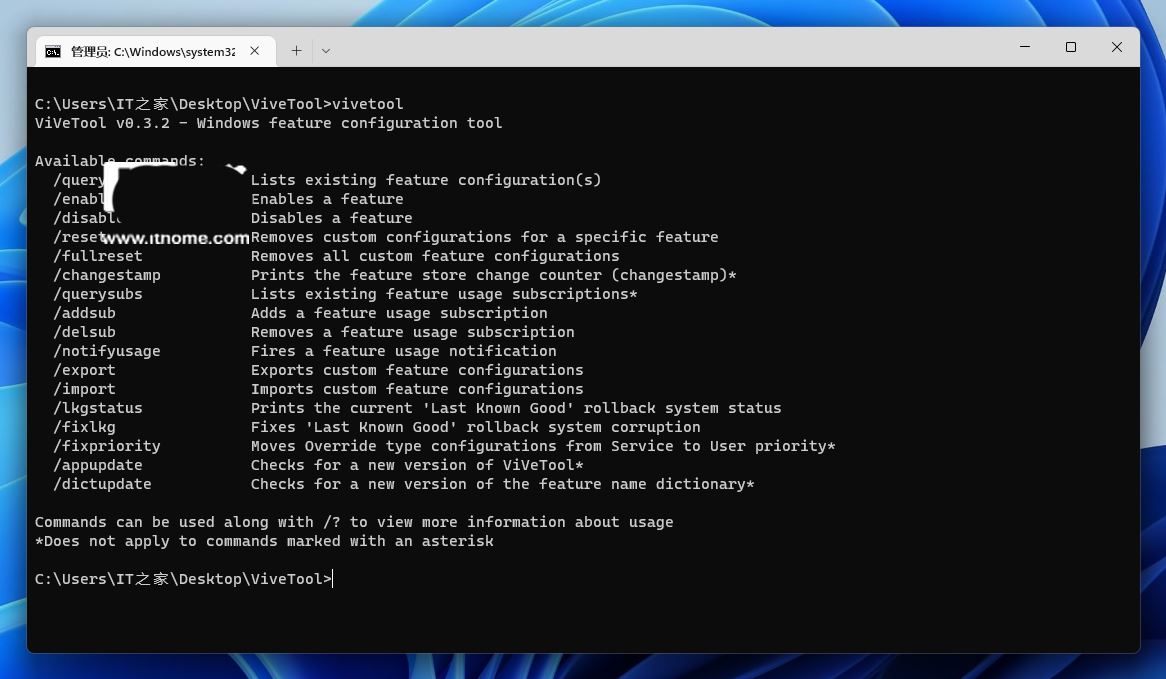

 網公網安備
網公網安備